新从业人员管理平台使用常见问题解答-AMAC
从业人员管理平台个人用户操作手册
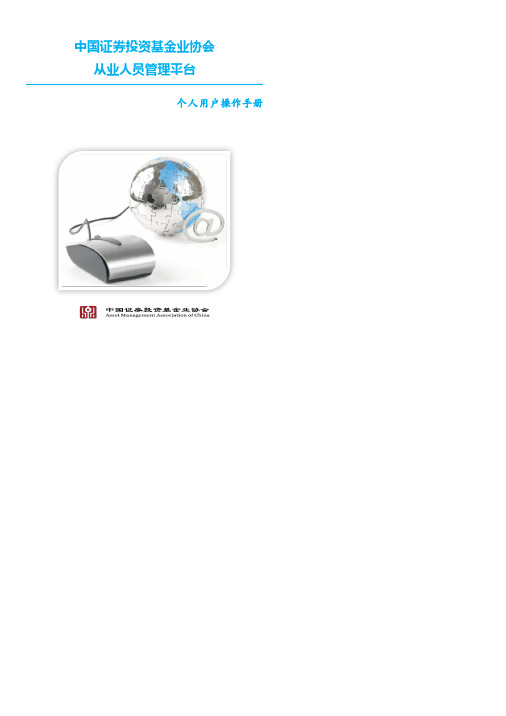
中国证券投资基金业协会从业人员管理平台个人用户操作手册目录1.进入系统 (1)1.1.进入系统 (1)2.个人信息管理 (2)2.1.密码修改 (2)2.2.个人信息维护 (2)3.注册管理 (3)3.1.资格注册 (3)3.2.从业注册申请 (3)3.3.注册查询 (5)4.私募无资格人员登记 (5)4.1.信息登记 (5)5.证书管理 (6)5.1.从业证书打印 (6)6.离职备案 (6)6.1.离职申请 (6)7.培训管理 (7)7.1.培训报名管理 (7)7.2.培训报名 (7)7.3.培训报名发票 (9)7.4.培训报名订单 (9)7.5.培训退费管理 (10)8.诚信管理 (11)8.1.诚信信息查询 (11)9.即时通讯 (11)9.1.收件箱 (11)9.2.发件箱 (11)10.通知管理 (12)10.1.通知查询 (12)1.进入系统1.1.进入系统打开IE浏览器,版本在IE8及以上,在地址栏里输入测试网址:/login.action,进入系统登录页面,如下图:输入个人用户的用户名、密码及验证码,登录到系统首页,如下图:1注:符合资格注册条件的从业人员进入系统应进入[注册管理]→[从业注册申请]→[注册申请]进行注册申请,无资格高管进入系统需进入[私募人员登记]→[信息登记]进行个人登记2.个人信息管理2.1.密码修改在菜单中选择[个人信息管理]→[密码修改],进入修改密码界面,如下图:单击[保存]按钮,密码修改成功单击[重置]按钮,清空所有输入项2.2.个人信息维护在菜单中选择[个人信息管理]→[个人信息维护],进入个人信息修改界面,如下图:2单击[提交]按钮,跳转到个人信息维护界面并且提交至机构端审核,如下图:单击[返回]按钮,返回到个人信息修改界面3.注册管理3.1.资格注册3.2.从业注册申请在菜单中选择[注册管理]→[从业注册申请]→[注册申请],进入申请界面,如下图:选择申请的从业资格,单击[下一步]按钮,进入申请人基本信息界面,如下图:3填写页面信息,单击[下一步]按钮,进入基本信息项界面,可切换各信息项显示不同界面,如下图:单击[保存]按钮,页面信息保存成功单击[预览后提交]按钮,进入申请信息预览界面,如下图:单击[提交申请]按钮,申请提交至机构端审核45单击[返回重填]按钮,返回到注册申请界面 单击[返回]按钮,返回到注册查询界面3.3. 注册查询在菜单中选择[注册管理]→[从业注册申请]→[注册查询],进入查询界面,如下图:4. 私募无资格人员登记4.1. 信息登记在菜单中选择[私募人员登记]→[信息登记],进入信息登记界面,如下图:单击[查询]按钮,查询符合条件的列表 单击[重置]按钮,清空所有查询条件单击[查看]按钮,查看登记人员详细信息单击[登记]按钮,清空所有查询条件,如图:单击[下一步]按钮,跳转到填写工作经历和教育经历页面 单击[返回]按钮,返回到信息登记页面 单击[提交]按钮,信息提交到机构审核注:具备资格注册条件的从业人员应在系统[注册管理]→[从业注册申请]→[注册申请]进行注册申请,不具备资格注册条件的从业人员应在系统[私募人员登记]→[信息登记]进行个人登记5.证书管理5.1.从业证书打印在菜单中选择[证书管理]→[从业证书打印]如图:单击[查询]按钮,查询符合条件的列表单击[导出]按钮,导出Excel证书信息表格单击[重置]按钮,清空所有查询条件单击[打印]按钮,进行证书打印6.离职备案6.1.离职申请在菜单中选择[离职备案]→[离职申请],如图:单击[查询]按钮,根据填写的查询条件查询符合条件的信息列表单击[重置]按钮,清空所有查询条件单击[查看]按钮,查看离职申请的具体信息单击[新增]按钮,跳转到变更类型的页面,如图:6点击[下一步]按钮,跳转到离职录入的页面,如图:点击[提交]按钮,离职信息提交到机构7.培训管理7.1.培训报名管理点击系统菜单里的培训管理,其展开目录结构如下图:(由于是个人用户登录,所以此模块展开的目录均被个人用户拥有使用权限)7.2.培训报名在菜单中选择[培训管理]→[培训报名管理]→[培训报名]进入培训报名界面,如下图:7单击[查询]按钮,根据填写的查询条件查询符合条件的培训班报名列表单击[重置]按钮,清空所有查询条件单击[我要报名]按钮,(不同的培训班类型报名页面是不一样的)跳转到报名界面,如下图:◆单击[保存]按钮,保存所填写培训班报名信息◆单击[在线支付填写信息]按钮,到索要发票信息界面◆单击[关闭]按钮,返回到培训班报名界面单击[修改报名]按钮,跳转到修改报名界面,(在我要报名的时候如果只是进行了信息的保存那么在修改报名的时候就有3个按钮--保存、下一步、关闭;如果我要报名按步骤顺序完成了那么在修改报名的时候就有2个按钮--保存、关闭)如下图:◆单击[保存]按钮,保存所填写培训班报名信息◆单击[下一步按钮,到索要发票信息界面8◆单击[关闭]按钮,返回到培训班报名界面单击[报名信息]按钮,跳转到报名信息界面,如下图:◆单击[打印]按钮,打印报名信息表◆单击[关闭]按钮,返回到培训班报名界面7.3.培训报名发票在菜单中选择[培训管理]→[培训报名管理]→[培训报名发票]进入培训报名界面,如下图:单击[查询]按钮,查询符合条件的列表单击[重置]按钮,清空所有查询条件单击[导出]按钮,跳转到导出Excel表界面单击[查看报名信息]按钮,跳转到报名信息具体页面7.4.培训报名订单在菜单中选择[培训管理]→[培训报名管理]→[培训报名发票]进入培训报名界面,如下图:9单击[查询]按钮,查询符合条件的列表单击[重置]按钮,清空所有查询条件单击[支付]按钮,跳转到汇付天下支付页面7.5.培训退费管理在菜单中选择[培训管理]→[培训退费管理]→[退费申请]进入退费申请界面,如下图:单击[查询]按钮,查询符合条件的列表单击[重置]按钮,清空所有查询条件单击[新增]按钮,添加订单退费的申请,如图:单击[提交]按钮,将退费申请信息提交至协会审核单击[返回]按钮,返回到退费申请页面108.诚信管理8.1.诚信信息查询在菜单中选择[诚信管理]→[诚信信息查询],进入查询界面,如下图:9.即时通讯9.1.收件箱在菜单中选择[即时通讯]→[收件箱],进入收件界面,如下图:单击[查询]按钮,查询符合条件的通知列表单击[重置]按钮,清空所有查询条件9.2.发件箱在菜单中选择[即时通讯]→[发件箱],进入发件界面,如下图:单击[查询]按钮,查询符合条件的通知列表单击[重置]按钮,清空所有查询条件单击[新增]按钮,转跳到发件箱界面,如图:1110.通知管理10.1.通知查询在菜单中选择[通知管理]→[通知查询],进入查询界面,如下图:单击[查询]按钮,查询符合条件的通知列表单击[重置]按钮,清空所有查询条件12。
安全三类人员管理子系统业务常见问题汇总

一、从业人员实名制登记常见问题归纳1、企业端登录不成功,页面显示不完整。
解答:出现此类情况的多为IE浏览器版本太低,建议升级至IE10以上版本;若电脑是win7系统,建议将IE浏览器升级至IE10可解决;若电脑是XP系统,建议升级系统,因为XP系统只能支持IE8,且系统太老漏洞较多,安全系数较低。
2、企业端登录后,首页一直显示加载中,以及企业发起聘用时无法操作的情况。
解答:IE浏览器版本太低,建议将IE版本升级到IE10及以上,或是使用360浏览器选择极速模式。
3、个人服务平台的登录初始密码是多少?解答:身份证号的后六位数4、个人服务平台登录后进行了修改密码,再用新密码重新登录时,页面没有反应是为什么?解答:因为浏览器是360的兼容模式,要把浏览器的模式改成极速模式即可5、个人登录小程序进行实名认证的时候提示认证失败,是为什么?解答:调整角度和远近距离多试几遍。
6、如何查询人员是否实名制采集成功?解答:登录江西住建云网站,网站地址:/。
点击网站首页首栏中的住建大数据--人员数据,然后输入本人名字进行搜索,如能查询到本人信息说明已经采集成功(因近期采集工作火爆,信息采集成功后上传可能会有延时)。
7、实名制信息登记必须在当地办理吗?采集点在哪里查询?解答:在省内各地采集都可以,采集地点查询网址:/smz 8、个人证件照无法上传解答:个人证件照上传后系统会比对实名制采集的照片信息,比对不通过的,无法上传。
二、安全三类人员管理子系统常见问题归纳1、为什么我的证书里面没有可用证书,补录提交不了?解答:首先在我的证书里面点击暂不可用,看里面有没有不可用的证书,若是有就对他进行业务办理操作,若是都没有证书,再进行新增录入证书,如仍然提交不了,联系聘用企业登录企业服务平台进入企业基本信息页面,点击工商信息数据同步,显示同步成功后,重新提交录入证书。
2、三类证书上面信息错误,该怎么处理?解答:人员姓名、证书类型、编号、发证日期、有效期错误,在我的证书里面选择有错误的证书,然后点击证书纠错,更改证书错误的地方,并上传正确的证书扫描件。
企业三类人员加密登陆上及常见问题解决方案
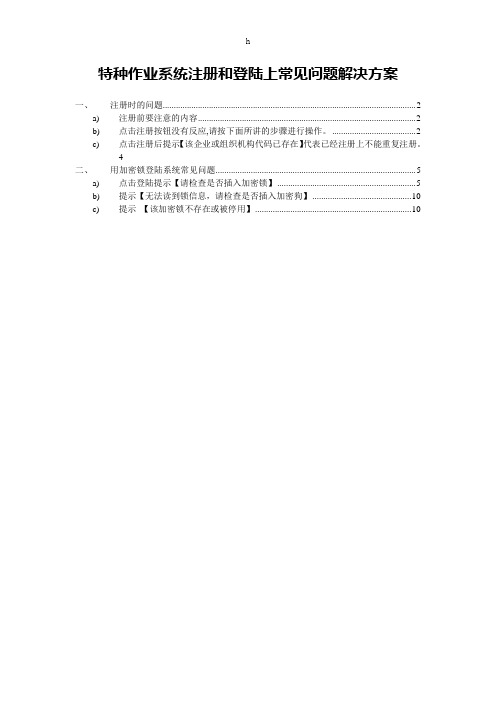
特种作业系统注册和登陆上常见问题解决方案一、注册时的问题 (2)a) 注册前要注意的内容 (2)b) 点击注册按钮没有反应,请按下面所讲的步骤进行操作。
(2)c) 点击注册后提示【该企业或组织机构代码已存在】代表已经注册上不能重复注册。
4二、用加密锁登陆系统常见问题 (5)a) 点击登陆提示【请检查是否插入加密锁】 (5)b) 提示【无法读到锁信息,请检查是否插入加密狗】 (10)c) 提示【该加密锁不存在或被停用】 (10)一、注册时的问题a)注册前要注意的内容如果已有三类人员加密锁的企业确定三类人员系统内的【信息填报】--〉【企业基本信息】已经保存并提交,只有提交企业信息后才可以在特种作业注册时查询到。
b)点击注册按钮没有反应,请按下面所讲的步骤进行操作。
1.首先确定上传的图片在100kb以下,太大了会上传不动,一直在左上角显示loading。
2.注册页面上带红星号的内容确定都已填写3.给浏览器添加可信任站点还要把安全级别最好设成低,设置方式如下具体操作步骤如下添加“可信站点(受信任站点)”根据IE浏览器的不同,添加可信站点的名称有所不同(IE6、IE9是添加受信任站点,IE7、IE8是添加可信站点)。
具体步骤如下:打开IE浏览器依次点击IE浏览器上的“工具”——“Internet选项”,如下图(第①②步);进入到【安全】选项,选择【可信站点】,点击【站点】(第③④⑤步);将http://60.216.103.27添加到可信站点;(注:若提示不能添加,请将[对该区域中的所有站点要求服务器验证(https)]前的勾去掉)(第⑥⑦步)将可信站点的安全级别设为低(第⑧步)。
也可以点击“自定义级别”按钮在显示页面内重置为【低】后确定应用。
图自定义级别有些浏览器的自定义级别没有’低’这一项,这时候就需要把页面”图自定义级别”内带ActiveX字样的内容都设置为启用后点击“确定”才可以。
4.清理电脑缓存点击删除清理完毕后再重新注册c)点击注册后提示【该企业或组织机构代码已存在】代表已经注册上不能重复注册。
全国建筑工人管理服务信息平台标准化服务接口平台操作手册
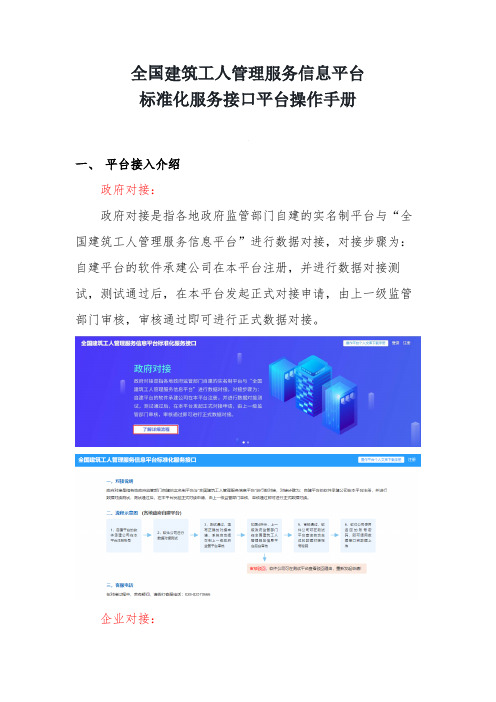
全国建筑工人管理服务信息平台标准化服务接口平台操作手册一、平台接入介绍政府对接:政府对接是指各地政府监管部门自建的实名制平台与“全国建筑工人管理服务信息平台”进行数据对接,对接步骤为:自建平台的软件承建公司在本平台注册,并进行数据对接测试,测试通过后,在本平台发起正式对接申请,由上一级监管部门审核,审核通过即可进行正式数据对接。
企业对接:企业对接是指软、硬件企业将自建的实名制管理系统与“全国建筑工人管理服务信息平台”做数据对接。
对接步骤为:企业在本平台注册,并进行数据对接测试,测试通过后,使用实名制管理系统的建筑施工项目可联系当地监管部门在“全国建筑工人管理服务信息平台”创建项目,项目创建成功后,系统自动将项目秘钥发送到申请者邮箱,交与系统建设企业。
二、平台登入平台提供了两种注册方式,分别为政府单位和企业。
在平台首页点击“注册”按钮可进入注册界面;如下图:政府单位注册图企业注册图打*号的信息都是必填项,填写完信息点击注册即可。
注:政府单位注册需由监管部门相关人员来完成;企业注册需由需要对接的软件系统公司来完成。
注册完毕可进行登入操作,登录进入展示页面如下:三、平台操作1.政府单位对接首先登入之后需要添加测试对接账号,点击页面左边的“对接管理”,如下图所示:添加时需要选择对接环境;首先选择测试环境添加账号,先测试数据是否能够正常上传至平台;同时,添加之后会立即生成账号和秘钥。
其次,使用测试账号能够成功对接数据之后,重新来进行正式环境账号的申请。
添加完成之后就会进行审核流程,审核完成后,对接账号以及秘钥就会显示在下图所示区域:注:该账号审核是由该监管单位的上级单位来审核。
测试账号和正式账号进行数据对接,需点击页面左边的“接口调试”,接口调试工作需要贵监管部门或者企业的技术人员来进行。
调试成功之后,数据就可以上传至“全国建筑工人管理服务信息平台”。
2.企业对接由于企业对接只能添加测试账号,因此登入之后点击页面左边的“对接管理”,如下图所示:图中包含的信息都需要进行填写,填写完成之后就可以创建测试账号,创建完成之后就会在下方显示账号以及秘钥。
统一登录平台常见问题及处理方法

统一登录平台常见问题及处理方法目录一、检测机构普通人员 (2)1.1疑问:在统一登录平台注册账号时,没收到短信验证码 (2)1.2疑问:在统一登录平台注册账号后,账号不知道是多少。
(2)1.3疑问:哪些人需要在统一登录平台注册新账号 (2)1.4疑问:用户注册成功后,没办法审核。
(2)1.5疑问:插上U-key后,在“USB证书登录”处没有显示姓名 (3)1.6疑问:点击“添加新系统”号后,没有系统可以选择? (3)1.7疑问:管理员找不到我的账号 (3)1.8疑问:在任务大平台或者其他系统中登录失败 (3)二、检测机构管理员 (4)2.1疑问:如何修改人员密码 (4)2.2疑问:如何解除U-key证书的绑定 (4)2.3疑问:人员信息如何同步 (4)2.4疑问:机构签章信息如何同步 (6)一、检测机构普通人员1.1疑问:在统一登录平台注册账号时,没收到短信验证码答:因使用短信运营商服务问题导致短信验证码并不能及时发出,所以系统是自动填充验证码;如果验证码没有自动填充,请换台电脑及使用chrome浏览器、狐火浏览器等1.2疑问:在统一登录平台注册账号后,账号不知道是多少。
答:在注册界面中,手机号就是登录账号,如下图所示:1.3疑问:哪些人需要在统一登录平台注册新账号答:以前在国抽系统、二级站系统中都没有账号的人,才需要注册新的账号;1.4疑问:用户注册成功后,没办法审核。
答:用户要点击“+”号申请访问某个系统后,才需要管理员审核;1.5疑问:插上U-key后,在“USB证书登录”处没有显示姓名答:可能是U-key没有插好,或者重插,或者换浏览器(推荐使用chrome浏览器、火狐浏览器等)1.6疑问:点击“添加新系统”号后,没有系统可以选择?答:有两种情况是会出现上图的现象。
第一种情况:你的首页中已经有你能够访问的系统了,系统不允许重复添加,所以这里就没有系统可以选择了。
第二种情况:你所在的机构并没有申请对应的业务关系,即:需要你所在机构管理员向对应监管部门申请业务关系,监管部门批准后,普通人员就可以看到系统了。
从业人员信息登记存在的问题及建议(一)
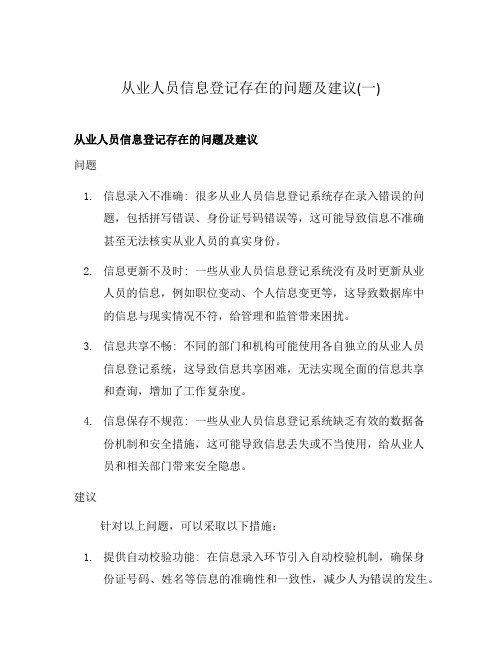
从业人员信息登记存在的问题及建议(一)从业人员信息登记存在的问题及建议问题1.信息录入不准确: 很多从业人员信息登记系统存在录入错误的问题,包括拼写错误、身份证号码错误等,这可能导致信息不准确甚至无法核实从业人员的真实身份。
2.信息更新不及时: 一些从业人员信息登记系统没有及时更新从业人员的信息,例如职位变动、个人信息变更等,这导致数据库中的信息与现实情况不符,给管理和监管带来困扰。
3.信息共享不畅: 不同的部门和机构可能使用各自独立的从业人员信息登记系统,这导致信息共享困难,无法实现全面的信息共享和查询,增加了工作复杂度。
4.信息保存不规范: 一些从业人员信息登记系统缺乏有效的数据备份机制和安全措施,这可能导致信息丢失或不当使用,给从业人员和相关部门带来安全隐患。
建议针对以上问题,可以采取以下措施:1.提供自动校验功能: 在信息录入环节引入自动校验机制,确保身份证号码、姓名等信息的准确性和一致性,减少人为错误的发生。
2.建立信息更新机制: 设立从业人员信息变动的通知机制,要求从业人员主动更新个人信息,同时建立相关部门之间的信息共享机制,实现信息的及时更新和共享。
3.统一信息平台: 搭建一个统一的从业人员信息登记与查询平台,整合各个部门和机构的信息系统,实现信息的互通和共享,并提供便捷的查询功能,降低工作复杂度。
4.加强信息安全: 建立严格的数据备份和信息安全措施,确保从业人员的信息安全和隐私保护,同时加强对系统的监控和审计,防止信息泄露和滥用。
通过以上的改进,可以提高从业人员信息的准确性和及时性,实现信息共享与查询的便利性,同时保障信息的安全性和合规性。
这将有助于提升管理和监管的效果,推动行业的健康发展。
5.提供培训和指导: 针对从业人员信息登记系统的使用,需要提供培训和指导,让相关工作人员熟悉系统的操作和功能,提高信息录入的准确性和效率。
6.加强监督和反馈机制: 建立监督机制,对信息录入和更新过程进行监督和审核,及时发现和纠正问题,确保信息的准确性和及时性。
常见问题解答

常见问题解答采筑平台2017年11月1.供应商注册&信息相关问题1.1 注册时提示供应商名称存在,或第一联系人用户离职,无法以第一联系人账号登陆操作对应供应商数据怎么办?问题解答:可以注册一个新的个人账号,在关联公司界面,录入公司全称,系统提示名称存在时,可以点右边弹出的申请成为第一联系人按钮,录入身份证信息,上传授权函后,点保存,待系统审核通过后,使用该联系人登陆即可关联此供应商1.2服务范围如何选择?为何只允许选3个?问题解答:服务范围只允许选3个,是指全新注册的供应商,最希望与万科合作的3个一线公司,后续如果有意愿与其他一线公司合作,可以由万科内部采购人员自行引入;1.3单一法人的公司,下面有很多分公司,分公司是法人非代表,是否需要在系统中体现出来?问题解答:如果分公司有营业执照,能纳税,那么就要注册一个新供应商,并在采筑平台关联总公司;1.4总公司在深圳,其他区域的分公司是否可以共用这个第一联系人的账号?问题解答:可以,但是有风险,每个人用这个账号登陆都可以修改数据,会存在数据错误的风险;建议还是由总公司保管,添加不同角色的联系人给分公司操作;1.5匠心平台的账号怎么来?采筑能否直接跳转至匠心平台?如果不会操作怎么办?问题解答:因为匠心是现场管理的平台,不能通过采筑跳转,如果需要账号,找甲方现场工程师添加;如果不会使用,就找甲方现场工程师学习;匠心是基于项目来配置管理员账号,然后管理员授权给现场人员;1.6 供应商想更改当前登录账户的手机号,在哪里改呢?问题处理:供应商要更改其个人登录信息,不在“用户中心”,而是在“用户资料”处修改,可以修改当前账户的手机号及邮箱,但如果对应的手机号和邮箱已被注册使用过,那么就无法修改;可以通过使用旧手机号码去找回密码登陆即可;1.7供应商注册或修改时,系统提示三证信息已存在,无法保存;问题处理:联系平台400电话或者截图发邮件给S-SRM@ 邮箱,由运维人员来解答;1.8供应商登陆平台后,发现左侧页面没有菜单栏位,无法查看公司信息和处理业务怎么办?问题处理:说明登陆的账号不是第一联系人账号,请联系一线公司采购人员或者打采筑运维电话咨询第一联系人账号;或者参考1.1问题的解决方案,自行注册账号申请成为公司的第一联系人;1.9供应商修改手机时,系统提示该手机已存在问题处理:该手机号已经是一个系统的账号了,用户无法将已经是账号的手机改成自己的手机号;请直接在添加联系人那里将此手机添加为对应联系人,直接用该手机登陆操作即可;如果忘记密码,可以直接用此手机找回密码;1.10供应商更名操作说明外部注册的供应商,更名后需要登陆到采筑系统进行更名操作请准备如下资料电子版1、变更证明附件(工商局开具的名称变更附件)2、更名后新的营业执照采筑操作路径: 供应商第一联系人登陆到采筑—用户中心—企业信息点击修改后输入新的供应商名称,提交审核1.11供应商新品类引入后的诚信认证在哪里操作?外部注册的供应商,需要与万科签订合同、参与招投标事项,万科采购人员必须对品类进行引入,供应商第一次被引入时需要进行诚信认证.操作步骤:登陆万科门户–输入用户和密码后就可以看到诚信认证小窗口,务必认真阅读内容,如果无异议情况下点击“确认遵守诚信认证条款”即可如登陆了采筑门户请务必切换到万科门户进行诚信认证操作有的时候供应商登陆后发现没有诚信承诺小窗口,那请在用户中心检查供应商是否正确,如不是诚信承诺供应商,请点击切换到正确的供应商1.12建筑建材行业门户和万科门户账号是否同一个?万科门户和建筑建材行业门户只需要注册一次即可,共用相同账号登陆和密码,在万科门户登陆会跳转到万科门户.1.13建筑建材行业门户和万科门户如何切换 建筑建材行业门户网址 万科门户网址可以在首页右侧点击“采筑门户”相互切换1.14供应商登陆报错和无法登陆,或出现网页错误,怎么办请发邮件给s-srm@,会有专人帮忙处理或直接电话400-0656-0601.15哪些功能在建筑建材行业门户,哪些功能在万科门户操作1、建筑建材行业门户有哪些操作?用户注册及用户资料修改、供应商注册及信息修改、供应商团队管理、申请协同开票、登陆喜盈佳、万翼签相关登陆和申请。
煤矿从业人员综合备案管理系统使用说明

煤矿从业人员综合备案管理系统使用说明简介煤矿从业人员综合备案管理系统是一款面向煤矿从业人员备案的管理软件,主要用于从业人员的资料管理和备案情况记录。
本系统可以使煤矿管理部门更加便捷、高效地管理从业人员数据,确保从业人员合规备案。
系统登录使用本系统前需要进行账号登录。
进入系统后,用户需要输入账号和密码进行登录。
如果您没有账号,请联系管理员进行注册。
系统主界面登录成功后,用户即可进入系统主界面。
主界面分为两部分:导航栏和功能区。
导航栏:在左侧,用于快速跳转到系统的各个模块。
功能区:在右侧,主要展示当前进入的模块的功能列表。
从业人员资料管理从业人员资料管理模块是本系统的核心功能之一。
该模块主要包含以下功能:1.添加从业人员信息:可以录入从业人员的基本信息,如姓名、证件号码、性别、出生日期等。
2.修改从业人员信息:对已录入的从业人员信息进行修改,如证件号码、联系电话、所在单位等。
3.删除从业人员信息:从本系统中删除不再从事煤矿行业的从业人员信息。
4.查询从业人员信息:可以通过姓名、证件号码、所属单位等多种方式进行查询。
在录入从业人员信息时,建议尽量完善信息,确保数据的真实性和准确性。
同时,也要注意保护从业人员的个人隐私信息,不得泄露。
备案管理备案管理模块主要用于管理从业人员的备案情况。
备案内容包括:岗前培训信息、职业健康检查信息、职业技能资格证书信息等。
备案过程中,如果有任何问题或者需要补充材料,需要及时沟通确认,确保备案信息准确无误。
系统设置系统设置模块是用于配置系统一些基本参数和个性化配置的功能。
主要包括:1.用户管理:可以对系统用户进行管理,包括用户的添加、修改、删除等操作。
2.角色管理:可以对用户角色进行管理,包括角色的添加、赋权、修改、删除等操作。
3.系统日志:记录了系统操作日志,用于系统管理员进行日常审计。
安全注意事项1.合理设置密码:为了确保系统的安全性,建议用户设置较为复杂、不易被猜测的密码,并定期更换密码。
- 1、下载文档前请自行甄别文档内容的完整性,平台不提供额外的编辑、内容补充、找答案等附加服务。
- 2、"仅部分预览"的文档,不可在线预览部分如存在完整性等问题,可反馈申请退款(可完整预览的文档不适用该条件!)。
- 3、如文档侵犯您的权益,请联系客服反馈,我们会尽快为您处理(人工客服工作时间:9:00-18:30)。
新从业人员管理平台使用常见问题解答
一、资格管理员信息维护
(一)机构资格管理员的用户名和密码如何获得?
答:机构申请账号通过审核后,人员系统将自动开通机构资格管理员账号,并根据预留联系方式进行短信和邮件告知用户名和密码。
资格管理员首次登录系统后,需修改密码,并进行资格管理员信息维护且上传机构负责人签字盖章的授权承诺函。
(二)请问机构总部资格管理员基本信息修改对附件的上传有何要求?
答:对于机构总部的资格管理员,修改姓名、证件号、证件类型需要上传《机构授权承诺函》至协会审核。
修改其他信息项无需上传。
(三)请问除总部外的资格管理员如何维护基本信息?
答:如需要独立管理的部门及分支机构资格管理员修改姓名、证件号、证件类型由上级机构资格管理员进行审核,无需上传《机构授权承诺函》。
二、下级机构(部门)账户管理
(一)上级机构如何对下级机构进行账号开设?
答:分支机构一般是指银行的分行、支行、网点等。
部门是指机构内具体的组成成分,如果部门及分支机构需要进行独立管理,则机构需指定一名资格管理员进行管理,并且需要填写部门及分
支机构资格管理员的基本信息。
(二)部门及分支机构新增以后如果进行修改、删除?答:机构管理员新增完部门以后,可以在部门及分支机构设置中进行修改和删除新增的部门及分支机构。
注:如果部门及下级分支机构内有从业人员,则无法删除,需要将部门内的员工离职或者删除后,确保部门及分支机构内无从业人员即可删除。
(三)如果需要独立管理的部门及分支机构的资格管理员信息发生变化,上级机构如何修改下级机构资格管理员的信息?
答:如果新增的部门及分支机构管理员需要修改相关信息时,由上级资格管理员直接在部门及分支机构设置一栏中找到需要修改的部门及分支机构名称点击编辑直接进行修改即可。
(四)上级机构管理员如何重置分支机构账号密码?
答:上级机构管理员登入系统→点击系统管理→找到索要重置密码的分支机构→点击【重置密码】即可。
此时系统会自动给分支机构资格管理员填写的邮箱发送重置后的密码。
(五)新增部门及分支机构设置选项中的分公司和部门有什么区别?
答:部门是指机构内设置的组成部门,分公司是指机构设置的分支机构。
(六)如何理解是否具备独立管理从业人员?
答:具备独立管理能力不同于具备独立法人资格,具备独立管理能力是上下级为同一个法人资格而不是单独具有法人资格的独立机构。
只要是选择独立管理从业人员中【是】这个选项的,上级机构需要单独选择一名分分支机构或者部门的机构管理员去管理,同时需要填写分支机构或者部门管理员的基本信息。
(七)分支机构的管理员也需要上传上传资格管理员承诺函吗?
答:独立管理的部门及分支机构资格管理员不需要上传资格管理员承诺函,部门及分支机构资格管理员均由上级资格管理员统一安排管理审核。
(八)上级机构管理员如何查看分支机构资格管理员信息?答:机构获得账号后登入系统点击系统管理中的部门及分支机构设置,此时管理员可以查看自己开设部门及分支机构,同时也可以对分支机构及部门信息进行修改,密码重置等相关操作。
三、个人账户管理
(一)资格管理员如何给个人开通个人账户?
答:首先资格管理员需要新增一个机构内的部门,且该部门为非独立管理的部门。
然后进入从业人员管理页面对个人账号进行开通。
新增个人账号时需要输入个人的基本信息和业务类型,新增完成后,个人账户的登入账号和初始密码将发送至填写的该人员
邮箱。
(二)资格管理员能否批量开通个人账户?
答:机构资格管理员可以通过两种方式为员工开通个人账户,逐一系统内开设或通过模板进行批量导入。
开通个人账户前,资格管理员应先完成本级机构部门的设置。
在从业人员管理页面进行模板下载(Excel),线下填报人员相关信息,上传模板批量开通账户。
(三)开通个人账户时个人信息填写错误如何进行修改、删除?
答:本级机构资格管理员可以在从业人员管理页面查询到该人员个人账户,点击编辑修改该人员的从业岗位,机构及部门名称和业务类型。
如出现其他错误可以由资格管理员退回其注册申请后直接在从业人员管理页面,对该人员账户进行删除,并重新根据正确个人信息开通新个人账户。
注:机构管理员可删除“待提交”和“待补正”状态的从业人员账号信息。
如果该从业人员已经完成从业资格注册此时无法删除账号,只能进行离职操作。
四、资格注册管理
(一)个人如何进行资格注册?
答:机构资格管理员为员工开通个人账号后,可由个人登录系统进行资格注册申请。
员工应根据自身从事业务以及通过考试科目的不同,选择注册“基金从业资格”、“基金销售业务资格”或“无
资格”。
个人资格注册申请提交后,将由机构进行审核,并进行内部、外部公示。
(二)个人注册登记流程中,基本信息填报页面为何无法提交?
答:1、首先可能是由于页面上某信息项填写有误,系统会用粗红框标识出,如少填漏填、号码格式错误、教育或工作经历时间不连续等。
注意:特别是在出生地,家庭住址,工作地址。
需要把所有的空白都填写完整,如有空白则系统自动判断无法提交。
2、其次可能是上传附件的格式不对具体格式要求如下(如PDF、word、excel、rar、txt、jpg、jpeg、zip文件格式,单次上传附件总体大小最大不超过10M)。
3、目前系统推荐使用Chrome浏览器进行操作,对于其他常见的浏览器如IE,由于不同版本之间存在差异,所以暂不推荐使用其他浏览器进行操作。
4、目前您所处的网络环境有问题,建议您更换网络环境再做尝试。
(三)个人在进行资格注册填报的过程中是否可以放弃?答:可以,个人在进行资格注册填报的过程中,如果不想继续填报可以选择放弃填报即可,此时可进行个人重新注册。
(四)如何理解照片比对未通过转人工审核?
答:如上传的个人证件照与考试照片经系统比对存在较大差异,
注册申请提交至协会时将自动转由协会工作人员人工校核。
(五)个人进行从业资格注册时工作经历教育经历是否可以交叉,在职教育是否认可?
答:首先人员在进行从业注册时教育经历和工作经历可以进行交叉,个人注册时填写的学习经历和工作经历应当真实完整。
学习与工作经历间隔不超3个月如有中断也要按实际情况填写,例如复习考研,准备出国,找工作,待业,在家休息等,国外学历需进行教育部留学中心认证,学位证号填写认证号码,例如教留服认美【2018】。
(六)员工已通过从业资格考试,在人员注册时系统考试数据库中无法显示其考试成绩?
答:应核实员工参加考试使用的证件类型和证件号码与系统填报的是否一致。
如有证件更新、或证件类型不符的情况,可在系统中上传相关证明资料(考试成绩合格证、原证件、现证件等)。
如需更改考试相关身份信息,请联系考试客服中心并提交相关变更流程。
五、个人信息变更
(一)个人如何进行信息变更?
答:个人在完成从业资格注册流程后,如信息需要发送变更,则需要个人登入账号进行个人信息变更,其中个人基本信息修改包括电子邮箱、手机号码、家庭地址、办公地址、教育经历等信息,修改完成后提交至机构审核通过即可。
如修改姓名、证件号、证
件类型可选择身份信息变更,变更完成提交至所在机构进行审核后还需要提交至协会进行校核。
(二)个人能否修改工作经历?
答:个人完成资格注册之后,个人的工作经历将无法进行修改。
(三)如何修改从业岗位及部门信息?
答:如个人的岗位及部门信息发生变化时,个人在系统中进行修改后提交,由本级机构管理员及变更后新部门(分支机构)管理员进行审核,审核完成后即可完成修改。
六、离职备案
(一)个人如何办理离职备案?
答:登录个人账号,选择“个人信息管理-离职申请”,填写离职信息并提交机构审核,机构审核通过后即完成离职备案。
(二)机构如何办理离职备案?
答:机构管理员可以登录机构账号,选择“从业人员管理-人员离职管理”办理离职备案。
(三)那些人可以进行离职备案?
答:对于没有完成注册的从业人员,机构管理员可以删除该人员的账号来撤销注册,或者个人登入账号进行放弃注册。
对于已经完成注册的从业人员可进行离职备案。
七、关于后续培训
(一)从业人员已完成的培训学时会因离职清零吗?
答:从业人员管理平台能够记录个人的后续培训学习情况,已完成的学时不会因机构变动而清零。
从业人员可以登录协会官网“从业人员管理—培训平台—培训学时查询”查询培训学时情况。
根据有关规定,从业人员每年度应完成15学时的后续职业培训。
根据2018年8月协会发布《关于调整基金从业人员后续职业培训收费标准的公告》(中基协发〔2018〕4号),远程培训收费标准进行了下调。
(二)关于培训学时
答:按照中国证券投资基金业协会基金从业人员资格管理及后续职业培训相关规定,基金从业人员每年应当参加不少于15个学时的后续职业培训,其中必修内容不少于10学时,选修内容不多于5学时。
具体关于后续培训的相关内容请登入协会官网从业人员远程培训系统中进行查看。
